Talaan ng nilalaman
Sa ating pang-araw-araw na buhay, nararamdaman natin ang pangangailangan ng pagsukat ng distansya sa napakaraming beses. Hindi napakahirap kalkulahin ang distansya sa pagitan ng dalawang GPS coordinates sa Excel . Idetalye ko ang 2 simpleng paraan para kalkulahin ang distansya sa pagitan ng dalawang GPS coordinates sa Excel .
Para sa higit pang paglilinaw, gagamit ako ng dataset na binubuo ng Latitude at Mga value ng longitude ng mga lokasyon Prague, Czech Republic , at Salzburg, Austria .
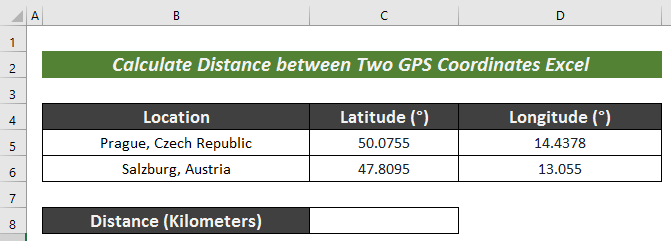
I-download ang Practice Workbook
Pagkalkula ng Distansya sa pagitan ng Dalawang GPS Coordinate.xlsm
2 Simpleng Paraan para Kalkulahin ang Distansya sa pagitan ng Dalawang GPS Coordinate sa Excel
1. Paggamit ng Arithmetic Formula para Kalkulahin ang Distansya sa pagitan ng Dalawang GPS Coordinate
Ang paggamit ng arithmetic formula ay ang pinakamabilis at pinakasimpleng paraan upang kalkulahin ang distansya sa pagitan ng dalawang GPS coordinates . Ngayon, sundin ang mga sumusunod na hakbang para sa layuning ito.
Mga Hakbang :
- Gumawa ng bagong row na may pamagat na Distansya (Miles) .
- Pumili ng cell para ilapat ang sumusunod na formula:
=ACOS(COS(RADIANS(90-C5))*COS(RADIANS(90-C6))+SIN(RADIANS(90-C5))*SIN(RADIANS(90-C6))*COS(RADIANS(D5-D6)))*3959 Dito,
- Ang Radian Function Kino-convert ang value sa Degree units sa isang value na Radian unit.
- Ang ACOS Function ibinabalik ang inverse cosine ng isang numero.
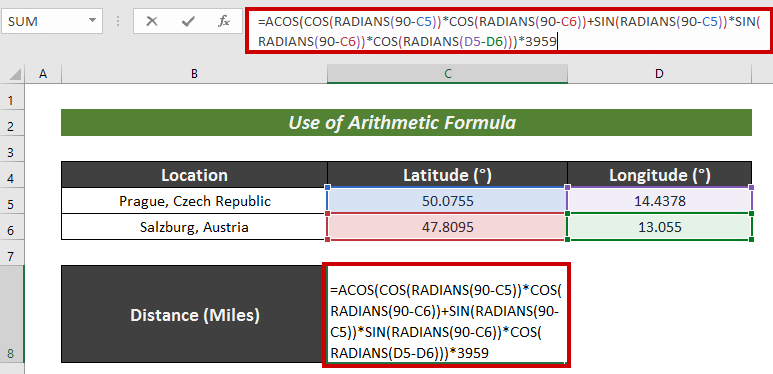
FormulaBreakdown
COS(RADIANS(90-C5))*COS(RADIANS(90-C6))+SIN(RADIANS(90-C5))*SIN(RADIANS(90-C6) ))*COS(RADIANS(D5-D6)) – ang bahaging ito ay nagbibigay ng value gamit ang mga operator ng trigonometry.
Output: 0.999092512926254
ACOS (0.999092512926254) – Ang ACOS Function ibinabalik ang inverse Cosine value.
Output: 0.0426057358212635
0.0426057358 <39>– Kino-convert ng multiplikasyon ng 3959 ang value sa Miles .
Output: 168.676108116382
- Sa wakas, pindutin ang ENTER upang makuha ang resulta.
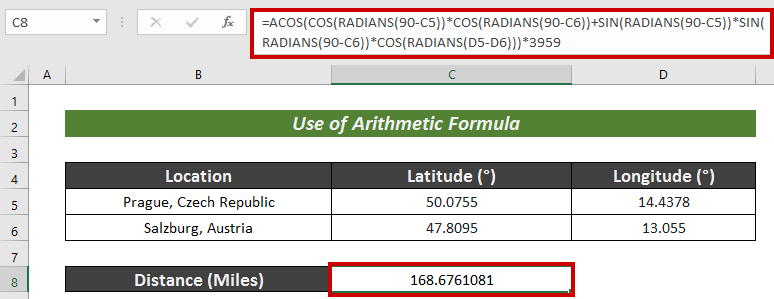
Kaya, maaari naming kalkulahin ang distansya sa pagitan ng dalawang GPS coordinates medyo madali .
Magbasa Nang Higit Pa: Paano Kalkulahin ang Distansya sa pagitan ng Dalawang Lungsod sa Excel
2. Paggamit ng VBA upang Kalkulahin ang Distansya sa pagitan ng Dalawang GPS Coordinate
Maaari rin naming gamitin ang VBA upang kalkulahin ang distansya sa pagitan ng dalawang GPS coordinates . Ito ang pinakamatalinong paraan para gawin ito.
Mga Hakbang :
- Una sa lahat, pumunta sa tab na Developer .
- Piliin ang Visual Basic mula sa ribbon.
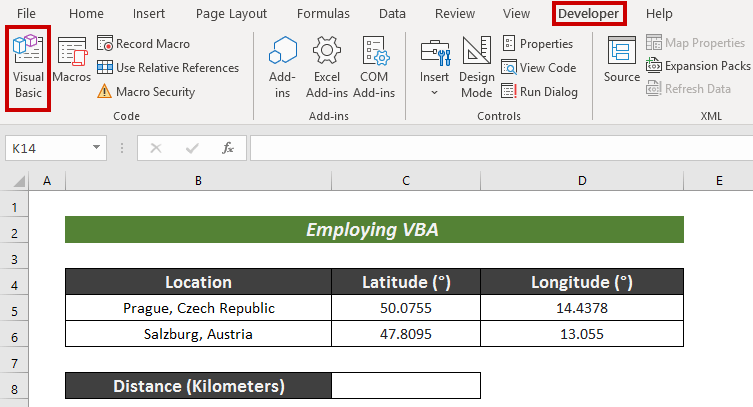
- Ngayon, mag-click sa Insert .
- Pagkatapos, pindutin ang Module .
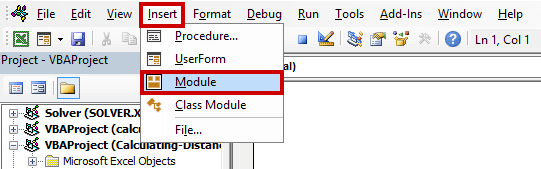
- Ngayon, Ipasok ang sumusunod na VBA code sa bakanteng espasyo :
9628
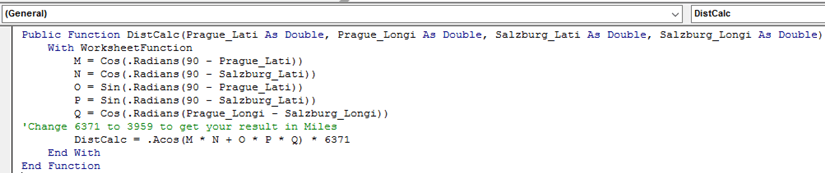
Una, gumamit ako dito ng pamamaraan ng Public Function DistCalc . Pagkatapos, nagtakda ako ng ilang variable M, N, O, P, at Q na may ilang partikular na value. akonagbanggit ng angkop na kaugnayan sa pagitan ng mga variable para tukuyin ang DistCalc Function.
- Ngayon, pumili ng cell para magkaroon ng sinusukat na resulta (ibig sabihin, C8 ).
- Ngayon, ilapat ang sumusunod na formula:
=DistCalc(C5,D5,C6,D6) Dito, tinatantya ng DistCalc function na ang distansya sa pagitan ng dalawang punto .
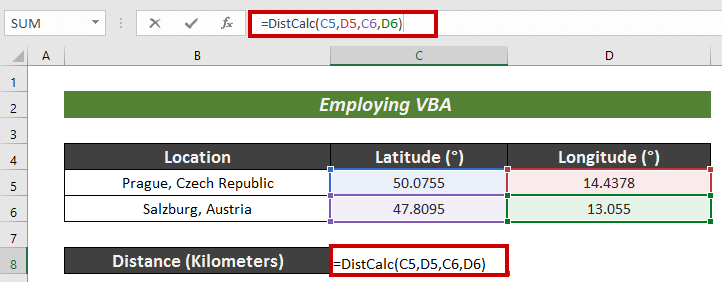
- Sa wakas, pindutin ang ENTER .
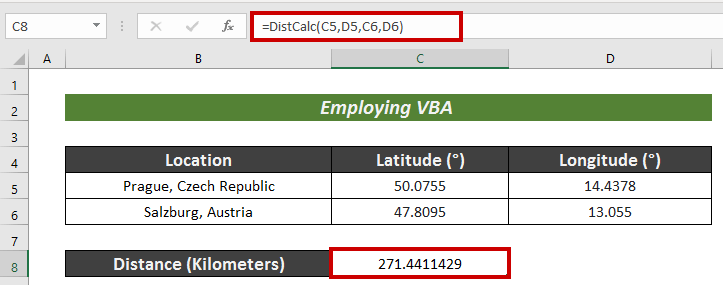
Ito ang pinakaastig na paraan upang kalkulahin ang distansya sa pagitan ng dalawang GPS coordinates .
Magbasa Nang Higit Pa: Paano Kalkulahin ang Distansya sa pagitan ng Dalawa Mga Address sa Excel (3 Paraan)
Seksyon ng Pagsasanay
Maaari kang magsanay dito para sa higit pang kadalubhasaan.
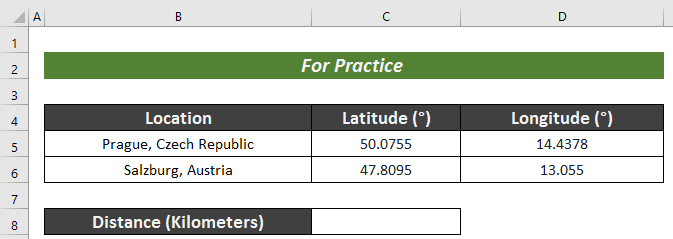
Konklusyon
Sa artikulong ito, sinubukan kong ipahayag ang 2 simpleng paraan upang kalkulahin ang distansya sa pagitan ng dalawang GPS coordinates sa Excel . Sana ay makatulong ito sa lahat. Para sa anumang karagdagang tanong, magkomento sa ibaba.

